Du möchtest das dein Internetanbieter nicht sehen kann was für Verbindungen du ins Internet aufbaust? Dann brauchst du einen VPN-Dienst und leitest jeglichen Netzwerkverkehr (Traffic) durch einen VPN-Provider und verschleierst deine Verbindungen. Gleichzeitig wird der Datenverkehr verschlüsselt und der Anbieter sieht eigentlich nur noch diese eine offene Verbindung und kann in der Vorratsdatenspeicherung nichts mit tracken.
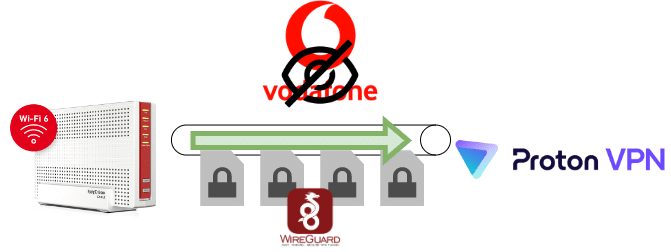
ProtonVPN Anbieter
Update Juni 2025 – ProtonVPN hat sein Angebot über die Zeit nochmal deutlich verbessert und ausgeweitet. Viel stabilere Server, mehr Länder und die Apps sind nochmal ein Zahn besser. Ich bleibe dabei, ProtonVPN ist für mich deutlich attraktiver als „Nordische“ Alternativen.
Du benötigst natürlich einen VPN-Anbieter zudem du deine Datenpakete verschlüsselt senden darfst. Ich empfehle da seit Jahren schon ProtonVPN und bin dort auch sehr zufrieden. Man hat unzählige Verbindungsmöglichkeiten über unzählige Länder hinweg. Der Anbieter bietet diverse Apps, Programme und VPN-Funktionen um eine Verbindung herzustellen. Auch mit dem Smartphone, Tablet und Computer lässt sich schnell und einfach eine VPN-Verbindung herstellen.
In der Regel bekommt man 50% Rabatt über meinen Link. 50% gibt es hier.

ProtonVPN WireGuard Konfiguration erstellen
In euren Accounteinstellungen vom Proton Account erstellt Ihr euch eine neue WireGuard Konfiguration mit eurem Land eurer Wahl. Diese Datei speichert Ihr einfach ab, so wie diese euch von ProtonVPN angeboten wird.
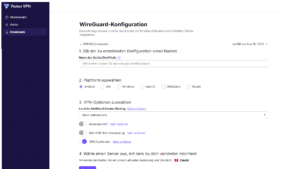
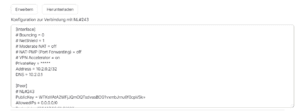
FritzBox WireGuard VPN einrichten
Benötigte Zeit: 5 Minuten
Mit dieser Anleitung wird eine Client to Server Verbindung hergestellt und jeglicher Internetverkehr wird über die Fritzbox abgehandelt. Dieser Verbindungstyp schützt dich z.B. auch in unsicheren Netzwerken (Öffentliche WLANs) wie z.B. am Flughafen.
- Fritzbox einloggen & Reiter VPN (Wireguard) öffnen
Logge dich in deine Fritzbox ein und navigiere in die Kategorie „Internet“ -> „Freigaben“ und dann auf den Reiter „VPN (WireGuard)„

- VPN „Verbindung hinzufügen“
Im Einrichtungsassistenten wählen Sie die Option „Netzwerke koppeln…“ aus. Nach dem Klick auf Weiter wählen Sie einen sprechenden Namen für Ihre Verbindung aus.
Es muss ein Knopf zur Bestätigung auf der Fritzbox gedrückt werden.
- Konfiguration bereits vorhanden
Die Konfiguration ist ja bereits vorhanden, daher mit „JA“ bestätigen und „Weiter“ klicken.

- Wireguard Konfiguration einspielen
Jetzt wählt Ihr die vorhin heruntergeladene Wireguard Konfiguration aus. Wählt einen passenden Namen und klickt die Option „Gesamten IPv4 Netzwerkverkehr….“ an.
Somit wird über diese Verbindung jeglicher Datenverkehr geleitet.
- Verbindung aufbauen und testen
Nach dem Klick auf „Fertigstellen“ dauert es ca. 10 Sekunden, dann sollte die Verbindung zum VPN Anbieter aufgebaut sein und euer Internet Traffic fließt komplett über die VPN-Verbindung.

Die Einrichtung ist erledigt und ab sofort wird jeglicher Internetverkehr über diese eine VPN-Verbindung geroutet.
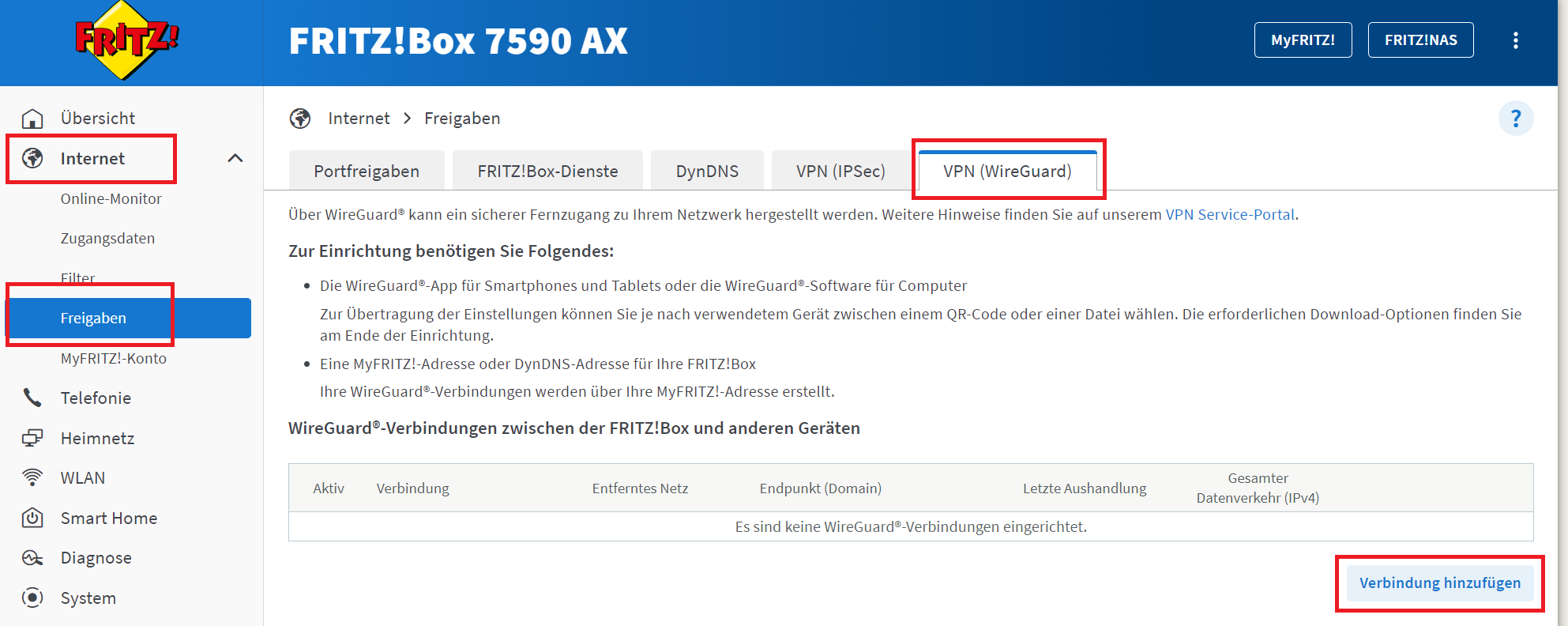
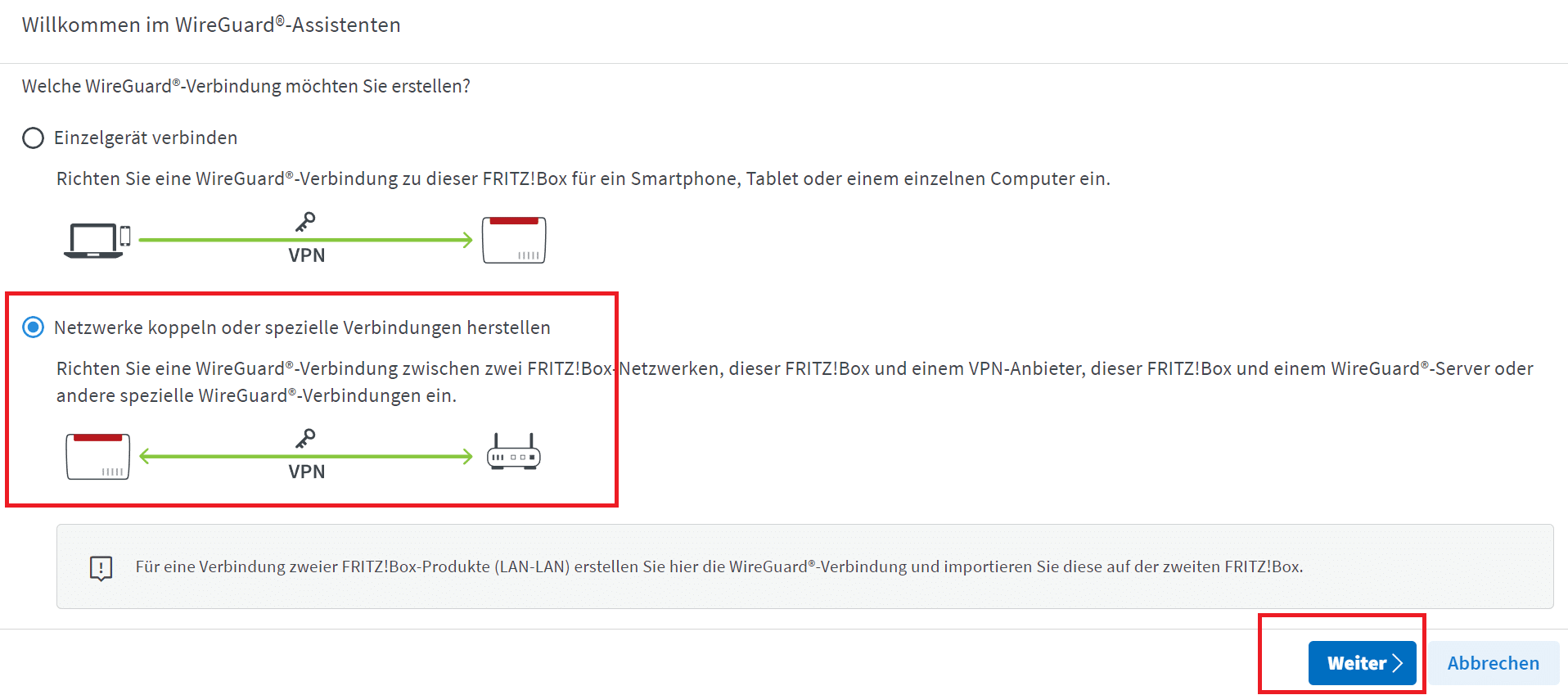
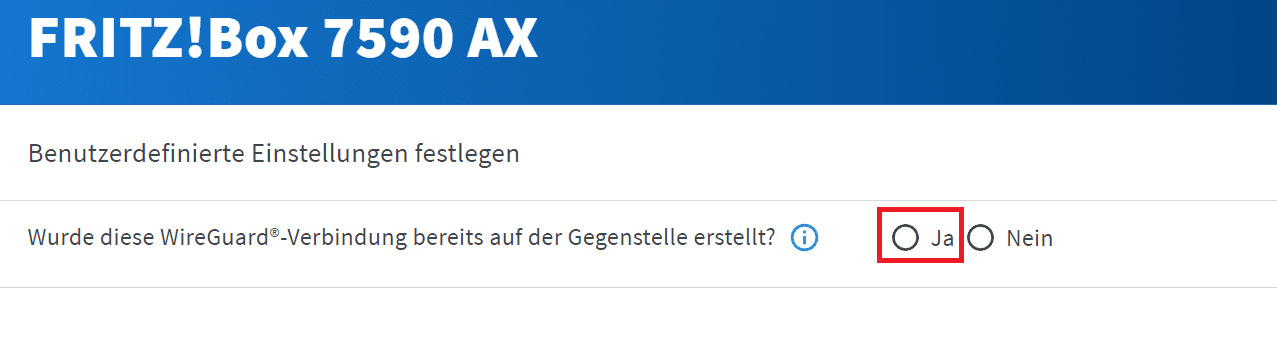
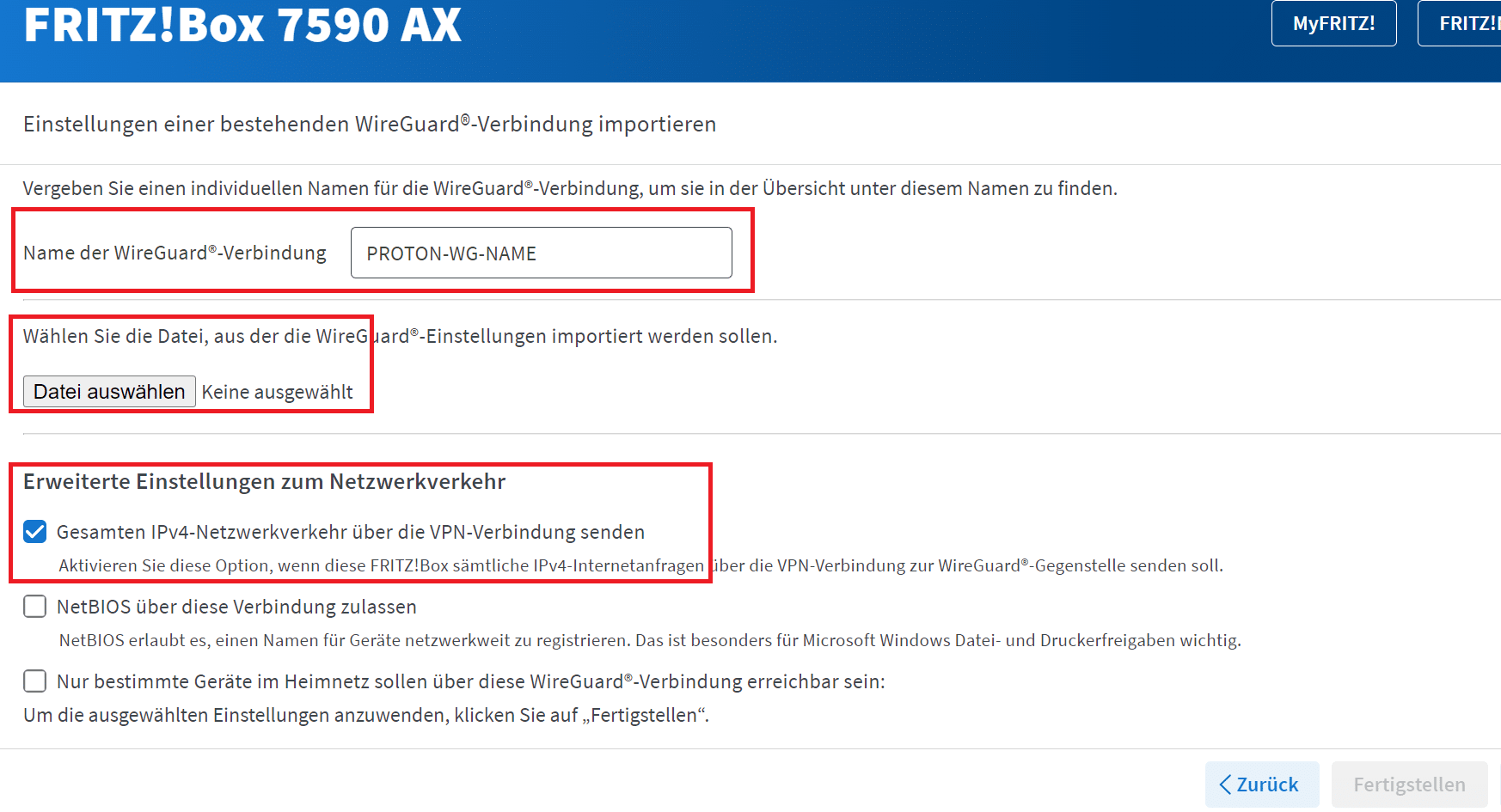
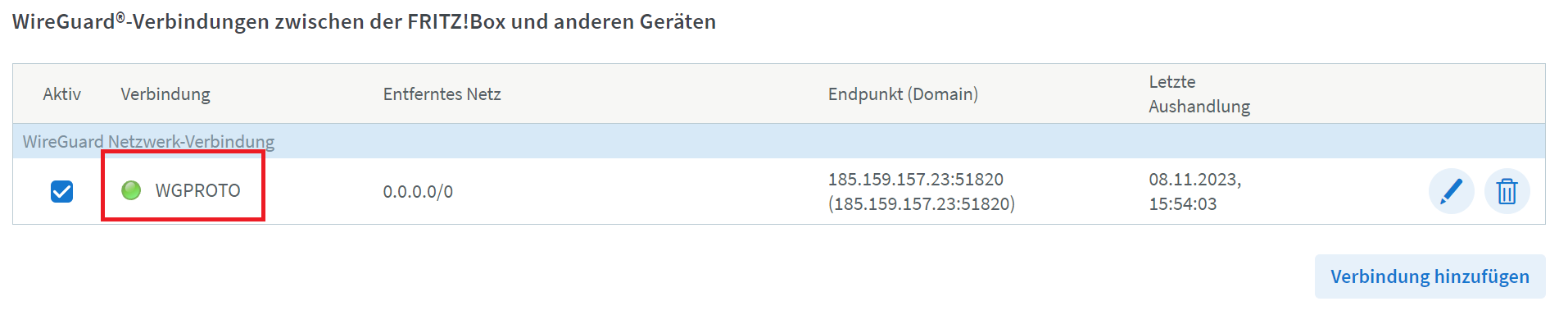










15. November 2023 um 22:42 Uhr
Unterstützt die Fritte dies auch, wenn schon eine vorhandene „Lan2Lan“ Wireguard Kopplung zu einer anderen Fritz Box besteht?
16. November 2023 um 08:49 Uhr
Gute Frage.. ausprobiert hab ich das noch nicht.
6. Dezember 2023 um 22:10 Uhr
Ich möchte behaupten, dass das geht. Man muss eben nur die Routen-Einstellungen (Entferntes Netz) definieren. 0.0.0.0/0 bedeutet ja, dass sämtlicher Datenverkehr über dieses VPN geht. Man muss nur definieren, was wohin soll. Theoretisch ist es bei Routen ja so, dass die spezifischste zutreffender ist, als die allgemeinere.
23. November 2023 um 13:15 Uhr
Hallo Dennis,
machst mir sehr gute Videos und finde es wichtig mehr Menschen in diesem Bereich aufzuklären. Gerade, wenn es um das Thema Datenschutz geht, was heute so ziemlich jeder Person egal ist…(allein ein öffentlicher DNS Server von datenschutzfreundlicheren wie digitale gesellschaft, quad9 usw. sollte drin sein)
Hast du eig. auch bei deiner Synology NAS Docker über den Reverse Proxy von Extern über deine Subdomains erreichbar gemacht? – ich habe beispielsweise eine Synology nas bei mir hinter einem ipv4 dsl anschluss mit dynamischer IP. Würde gerne mittels Wireguard meinen gesamten Internetverkehr verschlüsseln. Die Beschränkung der Performance macht mir aber Probleme, wenn ich mit meinem Smartphone einen VPN Tunnel zu meinem Heimnetzwerk aktiv habe. Bei Split Tunneling und nur DNS Anfragen über einen Wireguard Tunnel wären ja immer noch die Datenpakete in Plain Text ersichtlich. Würde mir da beispielsweise ein Hetzner Server mit Wireguard oder einer pfsense weiterhelfen um dann auch noch meine Docker über einen Domainnamen erreichen zu können?
Weiterhin viel Erfolg auch mit deinem Tesla Projekt!!
Viele Grüße und viel Erfolg 🙂
Jascha
10. Dezember 2023 um 00:41 Uhr
Ich habe alles so eingerichtet, hat dank der Anleitung auch Prima geklappt, die Verbindung wird auch als aktiv angezeigt, aber wenn ich meine IP Checke (über wieistmeineip.de) wird mir trotzdem noch meine ursprüngliche (also die vom ISP) angezeigt.
Hab ich irgendwas übers
11. Januar 2024 um 00:31 Uhr
Oho, endlich weiß ich, wozu ich meinen Proton Account verwenden kann – und dann funzt auch endlich DDNS wieder!
Thanks for the post!
5. Februar 2024 um 19:03 Uhr
Kann man sich mit WireGuard VPN auch eine Eigene IPv4 Adresse an einem DualStack Lite anschluss von vodafone holen und über die IPv4 dann extern auf z.b. eine nas zugreifen in IPv4 Only Netzwerken?
6. Februar 2024 um 08:56 Uhr
Da ist die passende Lösung. Viel Spaß.
https://schroederdennis.de/tutorial-howto/homelab-trotz-ipv6-cgnat-wireguard-nat-dnat-snat-1euro-vserver-dg-ipv4/
10. April 2024 um 20:59 Uhr
Ist es möglich, dass diese Wireguard-VPN auf einer älteren Fritzbox (7490) nicht funktioniert, selbst wenn die neueste Firmware darauf installiert ist?
Ich habe es soeben auf einer Fritzbox 7490 ausprobiert und erhalte die Fehlermeldung, meine nach Anleitung erzeugte ProtonVPN Wireguard-Konfiguration sei nicht kompatibel zum Senden des gesamten IPv4-Verkehrs.
Auch fehlen bei dem älteren Gerät die Menüpunkte zu den erweiterten Einstellungen des Netzwerkverkehrs.
Trotzdem vielen Dank für die gute Anleitung!
17. Mai 2024 um 10:34 Uhr
Gemäß AVM:
1. Die FRITZ!Box 7490 unterstützt keine Verbindungen zu einem VPN-Anbieter.
2. Die FRITZ!Box 6590 Cable und die FRITZ!Box 6490 Cable unterstützen WireGuard nicht.
https://avm.de/service/vpn/fritzbox-ueber-wireguard-mit-vpn-anbieter-verbinden/dok2/3688_FRITZ-Box-ueber-WireGuard-mit-VPN-Anbieter-verbinden/
8. Juni 2024 um 23:05 Uhr
Moin Dennis,
Funktioniert dies nur mit der 7590 AX? Oder auch mit der 7590?
Viele Grüße Marcel
20. Juni 2024 um 20:51 Uhr
Hallo,
kann man auch statt den gesamten Internetverkehr zum VPN zu senden auch Split Tunneling machen?
Da sobald der VPN läuft die Telefonie auch über den VPN geht und somit nicht mehr läuft.
Was wäre für eine Client Wireguard Config nötig?
26. Juni 2024 um 18:56 Uhr
Schade das Dennis nicht zurück schreibt
15. Mai 2025 um 15:57 Uhr
Ja das würde mich auch interessieren habe das Problem mit der telefonie
22. Juni 2024 um 21:53 Uhr
Hat genau 1 Woche funktioniert mit ProtonVPN und Fritz 6690, und jetzt gibt es immer brav die Fehlermeldung ohne das irgendwelche Änderungen an der Config des 6690 vorgenommen wurden…so lächerlich die Boxen
Ihre Einstellungen konnten leider nicht erfolgreich übernommen werden.
Klicken Sie auf „Schließen“, um zur WireGuard®-Übersicht zu gelangen und erstellen Sie die WireGuard®-Verbindung bitte erneut.